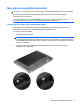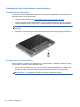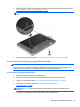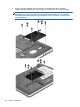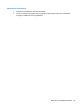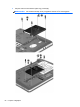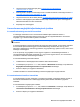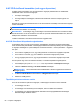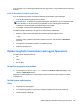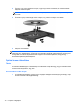Notebook User Guide - Windows 8
Table Of Contents
- Üdvözöljük
- Ismerkedés a számítógéppel
- Csatlakozás hálózathoz
- Mutatóeszközök és billentyűzet
- Multimédia
- Energiagazdálkodás
- A számítógép leállítása
- Az energiagazdálkodás beállítása
- Üzemeltetés akkumulátorról
- További akkumulátorinformációk keresése
- Az Akkumulátor-ellenőrzés használata
- Az akkumulátor töltöttségének megjelenítése
- Az akkumulátor üzemidejének maximalizálása
- Teendők lemerülő akkumulátor esetén
- Az akkumulátor behelyezése és cseréje
- Az akkumulátor energiatakarékos használata
- A felhasználó által cserélhető akkumulátor tárolása (csak egyes típusokon)
- A felhasználó által cserélhető használt akkumulátorok kezelése (csak egyes típusokon)
- A felhasználó által cserélhető akkumulátor cseréje (csak egyes típusokon)
- Külső áramforrás használata
- Állítható grafikus rendszer/kettős grafika (csak egyes típusokon)
- Külső kártyák és eszközök
- Meghajtók
- A meghajtók kezelése
- Merevlemez-meghajtók használata
- Optikai meghajtó használata (csak egyes típusokon)
- Biztonság
- A számítógép védelme
- Jelszavak használata
- Vírusirtó szoftver használata
- Tűzfalszoftver használata
- A fontos biztonsági frissítések telepítése
- A HP ProtectTools Security Manager használata (csak egyes típusokon)
- Az opcionális biztonsági kábel üzembe helyezése
- Az ujjlenyomat-olvasó használata (csak egyes típusokon)
- Karbantartás
- Biztonsági mentés és helyreállítás
- Computer Setup (BIOS) és speciális rendszer-diagnosztika
- Támogatás
- Műszaki jellemzők
- Utazás a számítógéppel
- Hibaelhárítás
- Hibaelhárítással kapcsolatos információk
- Problémák megoldása
- A számítógép nem indul
- A számítógép képernyője üres
- A szoftvereszköz nem működik megfelelően
- A számítógép be van kapcsolva, de nem válaszol
- A számítógép szokatlanul meleg
- Az egyik külső eszköz nem működik
- A vezeték nélküli hálózati kapcsolat nem működik
- Az optikai meghajtó tálcája nem nyílik ki, amikor CD vagy DVD lemezt szeretne eltávolítani
- A számítógép nem észleli az optikai meghajtót
- Egy lemezt nem sikerül lejátszani
- Egy film nem jelenik meg a külső képernyőn
- A lemezírási művelet nem indul el, vagy a befejezés előtt leáll
- Elektrosztatikus kisülés
- Tárgymutató

A HP javasolja, hogy a számítógépet áthelyezés előtt vagy állítsa le, vagy kezdeményezzen rajta alvó
állapotot.
A HP 3D DriveGuard szoftver használata
A HP 3D DriveGuard szoftvere a következő feladatok végrehajtására nyújt lehetőséget:
● A HP 3D DriveGuard engedélyezése és letiltása.
MEGJEGYZÉS: A felhasználói engedélyektől függően előfordulhat, hogy nem engedélyezheti
és nem tilthatja le a HP 3D DriveGuard szolgáltatást. A nem rendszergazda felhasználók
engedélyeit a rendszergazdák csoportjának tagjai módosíthatják.
●
A meghajtó rendszerbeli támogatottságának megállapítása.
Az alábbi lépésekkel elindíthatja a programot és módosíthatja a beállításokat:
1. Kattintson duplán a tálca jobb oldalán lévő értesítési területen található ikonra.
– vagy –
Kattintson a jobb gombbal az értesítési területen lévő ikonra, majd válassza a Beállítások
parancsot.
2. A beállítások módosításához kattintson a megfelelő gombra.
3. Kattintson az OK gombra.
Optikai meghajtó használata (csak egyes típusokon)
Az alábbi optikai meghajtók léteznek:
●
CD
●
DVD
●
Blu-ray (BD)
Az optikai meghajtó azonosítása
▲
A Kezdőképernyőn írja be, hogy windows, kattintson a Windows Intéző lehetőségre, majd
válassza a Számítógép elemet.
Megjelenik a számítógépben lévő összes telepített eszközt tartalmazó lista, beleértve az optikai
meghajtókat is.
Optikai lemez behelyezése
Tálcás
1. Kapcsolja be a számítógépet.
2. A lemeztálca kinyitásához nyomja meg a meghajtó előlapján lévő tálcanyitó gombot (1).
3. Húzza ki teljesen a tálcát (2).
Optikai meghajtó használata (csak egyes típusokon) 69